Агуулгын хүснэгт
Та төсөөлөөд үз дээ — та дөнгөж цоо шинэ утас эсвэл таблет худалдаж авсан бөгөөд үүнийг туршиж үзэхийг тэсэн ядан хүлээж байна. Та төхөөрөмжийг задлаад асаана уу.
Утасгүй сүлжээнд холбогдохыг сануулах хүртэл бүх зүйл хэвийн явагдана. Гэхдээ... та Wi-Fi нууц үгээ мартсан байна! Энэ нууц үггүйгээр та шинэ төхөөрөмж дээрээ дижитал ертөнцөд нэвтрэх боломжгүй.
Энэ танд танил санагдаж байна уу? Бид бүгд тэнд байсан! Аз болоход, тэр Wi-Fi нууц үгийг олох хэд хэдэн арга байдаг. Танд өмнө нь тухайн сүлжээнд холбогдсон Windows компьютер байхад л хангалттай.
Энэ нийтлэлд би Windows 10 дээр WiFi нууц үгээ хэрхэн харуулахыг харуулах бөгөөд ингэснээр та өөрөөсөө асуухгүйгээр ямар ч шинэ төхөөрөмж холбох боломжтой. сайн найзууд эсвэл мэдээллийн технологийн баг руу хандана уу.
Mac компьютер ашиглаж байна уу? Mac дээр wifi нууц үгээ хэрхэн олох талаар манай гарын авлагыг уншина уу.
Арга 1: Хадгалсан Wi-Fi нууц үгийг Windows тохиргооноос харах
Өгөгдмөл арга бол Windows-ын тохиргоондоо орох явдал юм. Энэ аргыг ашиглахын тулд та нууц үгээ олохыг хүссэн сүлжээнд холбогдсон байх ёстой.
Алхам 1: Windows 10 дээр Тохиргоо -г нээнэ үү. Та "Тохиргоо" гэж бичээд "Тохиргоо" гэснийг товшино уу. Windows хайлтын талбарт ("Best match"-ын доор) харагдах програм эсвэл зүүн доод талд байрлах тохиргооны дүрс дээр дарна уу.
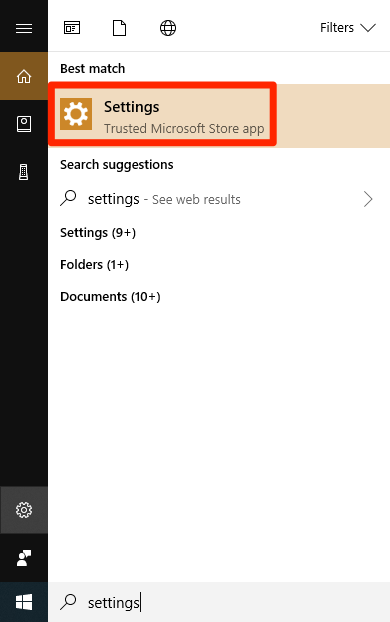
Алхам 2: Сүлжээ & Интернет тохиргооны цонх нээгдэх үед.

Алхам 3: Сүлжээ ба Хуваалцах Төв -г харах хүртлээ доош гүйлгээд, дээр товшино уу.it.
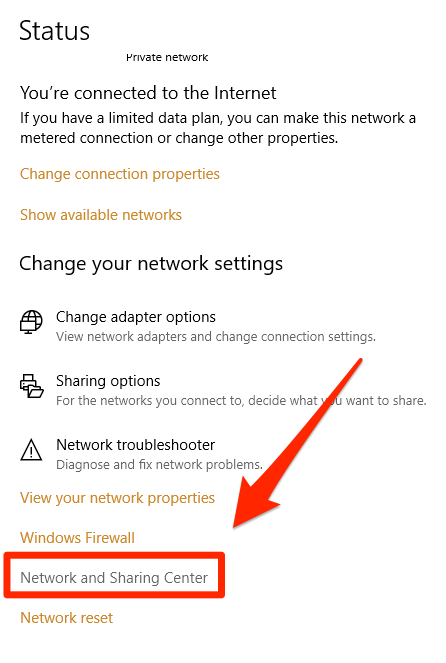
Алхам 4: Та дараах цонх руу чиглүүлэх ёстой. Холбогдсон wifi сүлжээн дээрээ дарна уу.
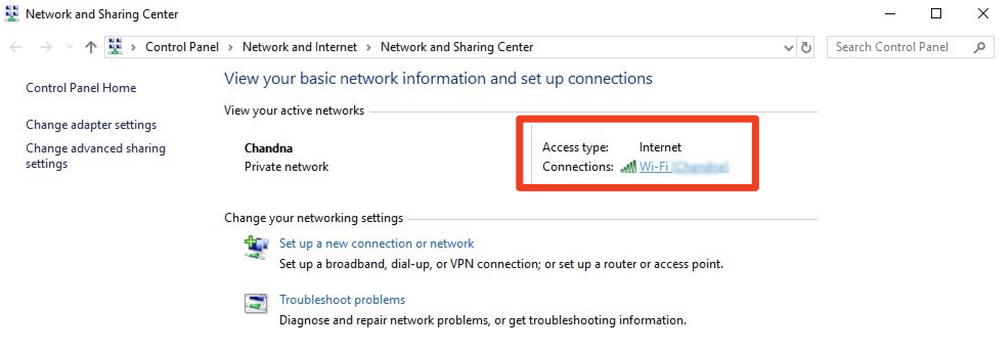
Алхам 5: Утасгүй холболтын шинж чанарууд товчийг дарна уу.

Алхам 6: <6 Баруун дээд талд байгаа>Аюулгүй байдал таб. Дараа нь "Тэмдэгтүүдийг харуулах" нүдийг сонго. Энэ нь таны холбогдсон сүлжээний Wi-Fi нууц үгийг харуулах болно.
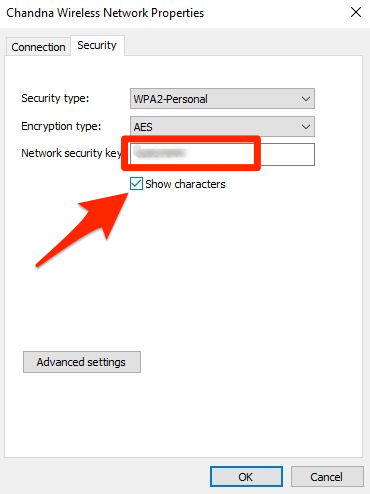
Арга 2: Wi-Fi Нууц үг хайгч програмыг ашиглах
Хэрэв та Wi-Fi-н нууц үгийг олохыг хүсвэл Хэрэв та өмнө нь ашиглаж байсан сүлжээ эсвэл Windows 10-ийг удирдахад асуудалтай байгаа бол WiFi нууц үг илчлэгч гэх мэт үнэгүй гуравдагч талын программыг ашиглаж болно.
Алхам 1: Энд дарж програмыг татаж авна уу. Зүгээр л цэнхэр өнгийн "Татаж авах" товчийг дарна уу.
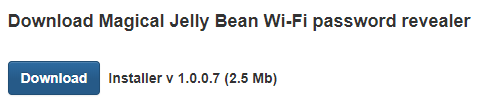
Алхам 2: Татаж дууссаны дараа хөтчөөсөө нээнэ үү.
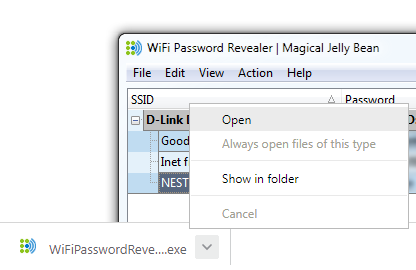
Алхам 3: Хүссэн хэлээ сонгоод, Үргэлжлүүлэхийн тулд "OK" дээр дарна уу.

Алхам 4: "Гэрээг зөвшөөрөх" гэснийг сонгоод "Дараах >" дээр дарна уу.
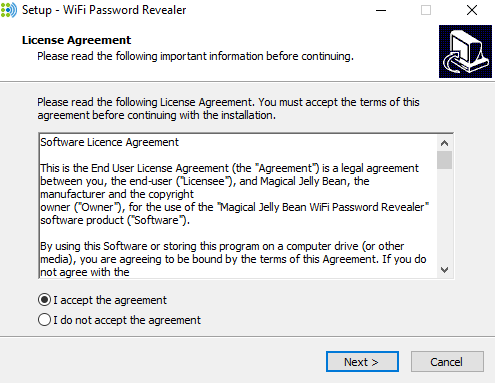
Алхам 5: Очих байршлыг сонгоно уу. фолдерыг хадгална уу.

Алхам 6: Нэмэлт товчлол нэмэх эсэхээ сонгоно уу. Би үүнийг шалгахыг зөвлөж байна, гэхдээ энэ нь танд хамаарна.
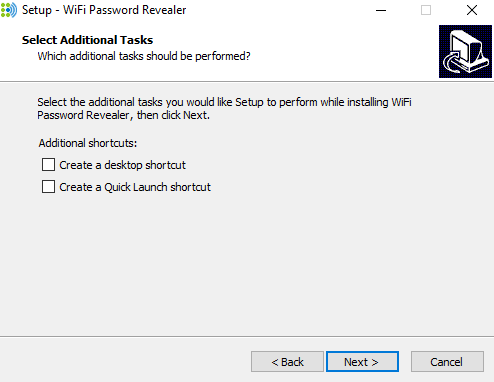
Алхам 7: "Суулгах" дээр дарна уу.
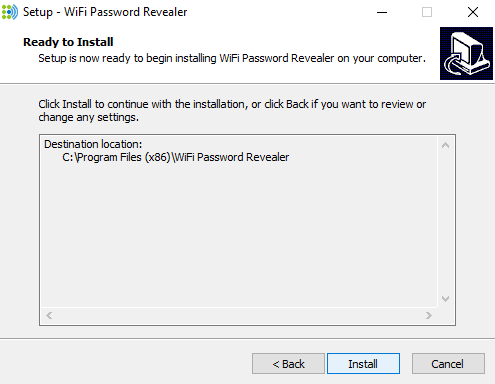
Алхам 8: "Дуусгах" дээр дарна уу. програмыг таны компьютер дээр суулгасан байна.

Алхам 8: Програм нь таны Windows төхөөрөмж ашиглан холбогдсон бүх сүлжээг нээж, харуулах болно.өнгөрсөн болон тус бүрдээ амжилттай холбогдохын тулд ашигласан нууц үгийн хамт.
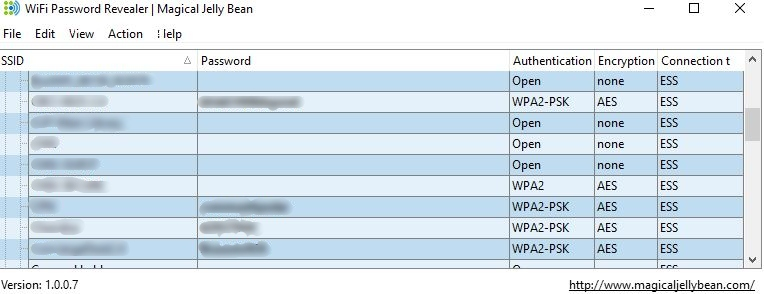
Энэ аргын давуу тал нь та өмнө нь холбогдсон сүлжээ бүрийн Wifi нууц үгийг харах боломжтой юм. . Гэсэн хэдий ч, энэ арга нь зөвхөн эдгээр сүлжээнд нэвтрэхэд ашигласан Wifi нууц үгийг харуулах боломжтой. Хэрэв тэр үеэс хойш тэдгээрийг өөрчилсөн бол та шинэ нууц үгээ харахгүй.
3-р арга: Командын мөрөөр WiFi нууц үг хайх
Компьютер ашиглахад тохиромжтой хүмүүст та Мөн Windows 10-д суулгасан тушаалын мөрийн хэрэгслийг ашиглан хадгалсан WiFi нууц үгийг хурдан олох боломжтой. Энэ нь маш тохиромжтой, учир нь та ямар нэгэн нэмэлт програм татаж авах шаардлагагүй бөгөөд зөвхөн нэг командыг ажиллуулдаг. Үүнийг хэрхэн хийх талаар:
Алхам 1: Windows 10 дээрх Command Prompt програмыг хайж олоод нээнэ үү. Хулганы баруун товчийг дараад Администратороор ажиллуулах -г дарна уу.
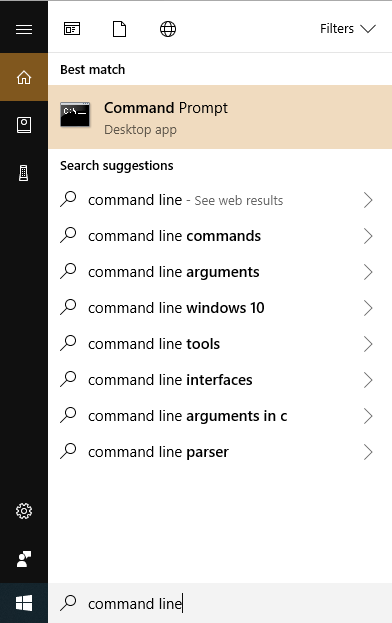
Алхам 2: Үүнийг бичнэ үү: netsh wlan show profile . Энэ нь таны өмнө холбогдсон сүлжээнүүдийн жагсаалтыг харуулах болно.
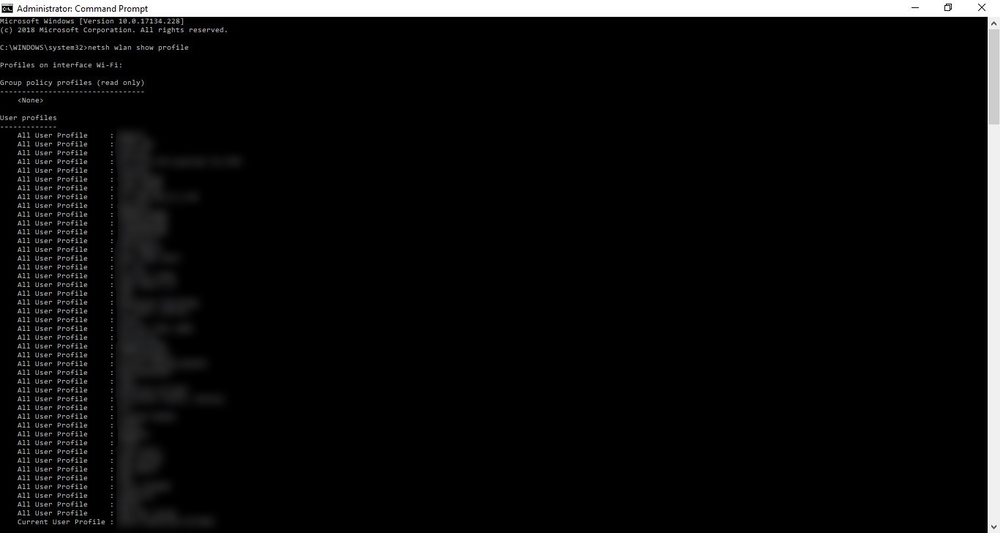
Алхам 3: Нууц үг хэрэгтэй сүлжээгээ олоорой. Та үүнийг олсны дараа дараах зүйлийг бичнэ үү: netsh wlan show profile [wifi-name] key=clear .
[wifi-name]-г жинхэнэ WiFi хэрэглэгчийн нэрээр солихоо мартуузай. Дараа нь нууц үг Гол агуулга гэсэн хэсгийн хажууд гарч ирнэ.
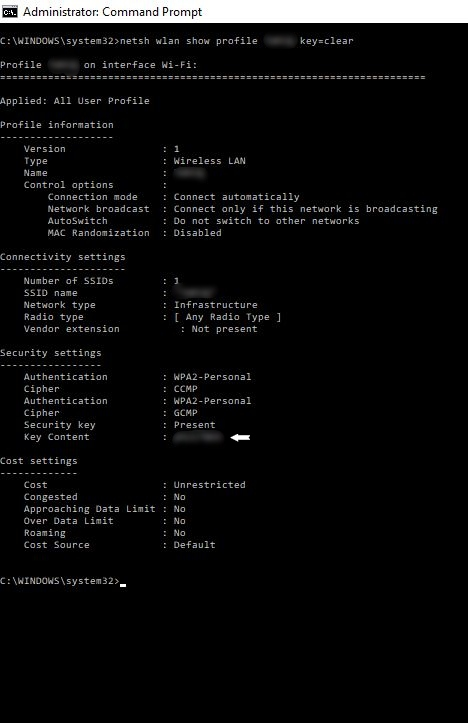
Эцсийн зөвлөмжүүд
Бид бүгд дижитал ертөнцөд амьдардаг. хэдэн арван, бүр хэдэн зуун нууц үгтэйсанах. Та өөрийн олон нийтийн сүлжээ, банкны данс болон бусад чухал сайтуудын нууц үгийг цээжлэх боломжтой боловч гэртээ эсвэл ажлынхаа Wi-Fi-н нууц үгийг цээжлэх боломжгүй.
1Нууц үг , энэ нь таны бүх нууц үг, тэмдэглэлийг хадгалах бөгөөд ингэснээр та нэг товшилтоор тэдгээрт хандах боломжтой. LastPass болон Dashlane нь бас авч үзэх сайн сонголтууд юм.
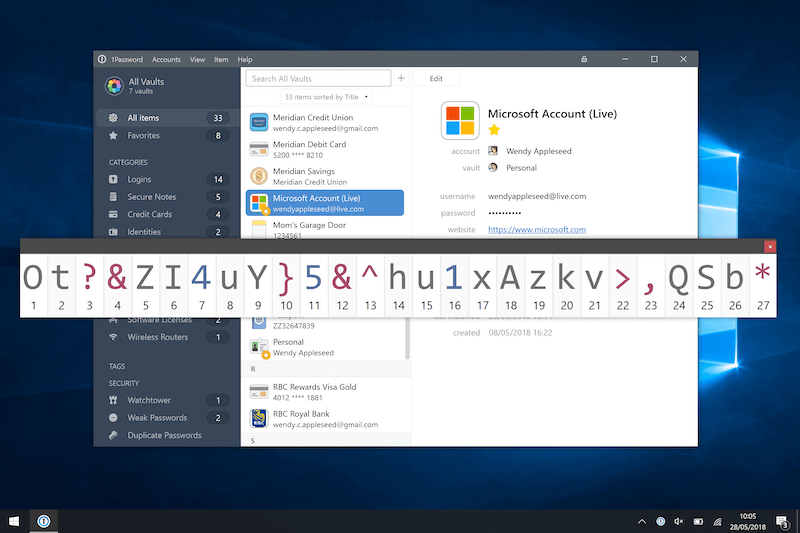
1Password-ийн тусламжтай та нууц үгээ мартах боломжтой боллоо 🙂
Эсвэл та мартахад хялбар хослолуудаа зүгээр л бичиж болно. наалдамхай тэмдэглэл аваад үүнийг санаж болохгүй газар, жишээлбэл, компьютерийн дэлгэц, интернет чиглүүлэгч эсвэл зүгээр л ханан дээр тавь.
Хэдийгээр та эдгээр чухал биш WiFi нууц үгээ мартсан ч гэсэн зүгээр. . Дээр үзүүлсэн гурван аргын аль нэг нь Windows компьютер дээрээ хадгалсан WiFi нууц үгээ олж, дэлхий даяарх олон тэрбум нетизэнтэй холбоход тусалсан гэж найдаж байна. Эдгээр аргуудын аль нь ч ажиллахын тулд интернет холболт шаарддаггүй (хоёр дахь аргаас бусад нь татаж авахын тулд интернетэд хандах шаардлагатай).
Сайн вэбээр аялаарай! Windows 10 дээр WiFi нууц үг олж авахад тулгарч байсан туршлага, бэрхшээлээ хуваалцаарай. Доор сэтгэгдэл үлдээнэ үү.

